Windows kullanıcılarının büyük çoğunluğu Microsoft Office paketini bilir. Gündelik çalışmalarımızda çoğumuz bir veya daha fazla Office programı kullanıyoruz. Office 2007 veya Office 2010 paketini kullanan kullanıcılar, Şerit ve avantajları hakkında bilgi sahibi olacaklardır.
Hepinizin bildiği gibi, Microsoft, Windows 8 Explorer’da da Şerit’i kullanmıştır. Explorer Ribbon, dosya menüsünü açmadan çeşitli komut ve seçeneklere kolayca erişmenizi sağlar. Explorer Şeridi, Ctrl + F1 kısayol tuşu yardımıyla küçültülebilir ve büyütülebilir. Biri ayrıca Klavye kısayollarını kullanarak Şerit'teki tüm seçeneklere ve ayarlara erişebilir.
Ancak tüm klavye kısayollarını hatırlayamıyorsanız ve sık erişilen komutlarınıza ve seçeneklerine erişmek için daha iyi bir yol istiyorsanız, sizinle paylaşacağımız akıllı bir çözümümüz var.

Tıpkı Office 2007 ve Office 2010'da olduğu gibi, sık kullanılan komutlarını ve seçeneklerini Hızlı Erişim Araç Çubuğuna ekleyebilirsiniz. Bildiğiniz gibi, Hızlı Erişim Araç Çubuğu varsayılan olarak Explorer'ın sol üst köşesinde bulunur ve bazı komutları varsayılan olarak gösterir. Şeridi açmadan tüm bu öğelere erişebilmeniz için sık kullandığınız komutları ve seçenekleri ekleyerek Araç Çubuğunu özelleştirebilirsiniz.
Yeni komutlar ekleyerek Explorer Hızlı Erişim Araç Çubuğunu nasıl özelleştireceğinizi öğrenmek için aşağıdaki adımları izleyin.
Adım 1: Görev çubuğundaki Explorer simgesine tıklayarak veya Windows + E kısayol tuşuna basarak Windows Gezgini'ni (Dosya Gezgini) açın.
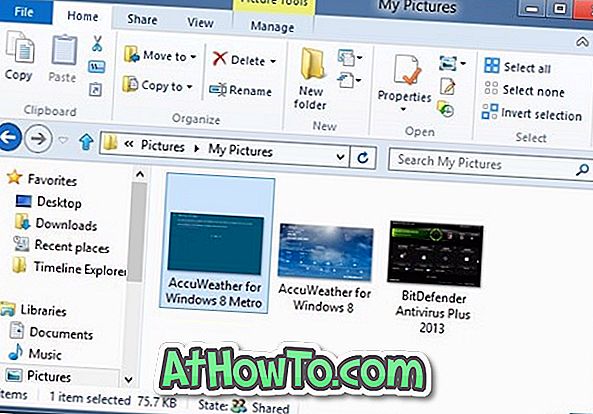
Adım 2: Sonra, Şerit küçültülmüşse, büyütmek için Ctrl + F1 tuşlarına tıklayın. Ayrıca Explorer'ın sağ üst köşesinde bulunan yukarı / aşağı ok düğmesine tıklayarak şeridi küçültebilir / büyütebilirsiniz.
Adım 3: Herhangi bir sekmeye geçin, Hızlı Erişim Araç Çubuğunda görmek istediğiniz komutta / seçeneğe sağ tıklayın (dokunmatik ekranda nasıl sağ tıklayın) ve ardından komutu görmek için Hızlı Erişim Araç Çubuğuna Ekle seçeneğini seçin. / Hızlı Erişim Araç Çubuğu alanındaki seçenek. Bir öğeyi Araç Çubuğundan kaldırmak için, öğeye sağ tıklayın ve ardından “Hızlı Erişim Araç Çubuğundan Kaldır” seçeneğini seçin. Bu kadar!
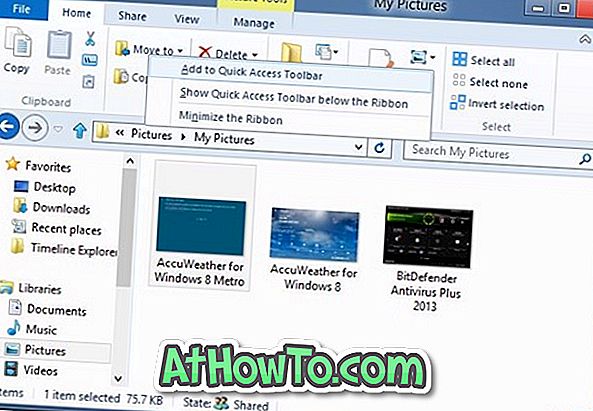
İpucu: Hızlı Erişim Araç Çubuğunun varsayılan konumunu da değiştirebilirsiniz. Varsayılan olarak Şeridin üstünde görünür. Hızlı Erişim Araç Çubuğunu şeridin altına yerleştirmek için, Hızlı Erişim Araç Çubuğu alanına sağ tıklayın ve ardından “Şeritin altında hızlı erişim araç çubuğunu göster” seçeneğini seçin.
Windows 8 Explorer'ın varsayılan simgelerini özel simgelerle değiştirmek için Şerit Simgeleri Özelleştiricisini incelemeyi unutmayın.














